
分享
- 财税小管家亿企咨询官方团队
 39地区适用
39地区适用您在【发票填开】页面,点击【发票查询】,勾选需下载XML文件的数电发票,再点击【批量下载→下载XML文件】就可以啦~
温馨提醒:下载发票的数量等于大于2张时,以压缩包形式下载,压缩包名称:购方名称_XML文件。
 登录后显示全部
登录后显示全部 - 财税小管家亿企咨询官方团队
 2地区适用
2地区适用您进入【开票】页签➟点击【发填开具】➟选择对应票种进入后,在【发票查询】/【红字发票查询】页面,勾选需下载XML文件的数电发票,再点击【批量下载】→【下载XML文件】就可以啦~
温馨提醒:下载发票的数量等于大于2张时,以压缩包形式下载,压缩包名称:购方名称_XML。
 登录后显示全部
登录后显示全部 - 财税小管家亿企咨询官方团队
 2地区适用
2地区适用您进入【开票】页签,点击【发票开具】→【普票填开】/【专票填开】,在【发票查询】/【红字发票查询】页面,勾选需下载XML文件的数电发票,再点击【批量下载】→【下载XML文件】就可以啦~
温馨提醒:下载发票的数量等于大于2张时,以压缩包形式下载,压缩包名称:购方名称_XML。
图1:
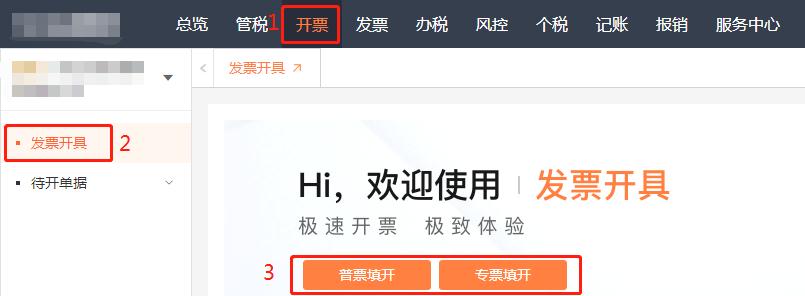
图2:
 登录后显示全部
登录后显示全部 - 财税小管家亿企咨询官方团队
 5地区适用
5地区适用您进入【开票→发票开具】页面,找到对应企业,点击【查询】,在【发票查询】/【红字发票查询】页面,勾选需下载XML文件的数电发票,再点击【批量下载→下载XML文件】就可以啦~
温馨提醒:下载发票的数量等于大于2张时,以压缩包形式下载,压缩包名称:购方名称_XML文件。
 登录后显示全部
登录后显示全部 - 财税小管家亿企咨询官方团队
 33地区适用
33地区适用您进入【开票】页签,点击【发票开具】→【普票填开】/【专票填开】,在【发票查询】/【红字发票查询】页面,勾选需下载XML文件的数电发票,再点击【批量下载】→【下载XML文件】就可以啦~
温馨提醒:下载发票的数量等于大于2张时,以压缩包形式下载,压缩包名称:购方名称_XML。
图1:

图2:
 登录后显示全部
登录后显示全部 - 财税小管家亿企咨询官方团队
 39地区适用
39地区适用您进入开票页签后,在【开具发票查询】界面,点击【全量发票查询】/【红字发票查询】,勾选需下载XML文件的数电发票,再点击【批量下载】→【下载XML文件】就可以啦~
温馨提醒:下载发票的数量等于大于2张时,以压缩包形式下载,压缩包名称:购方名称_XML。
图1:
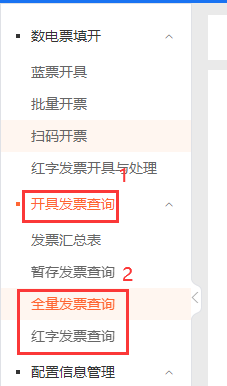
图2:
 登录后显示全部
登录后显示全部 - 财税小管家亿企咨询官方团队
 32地区适用
32地区适用您进入【开票→发票开具】页面,找到对应企业,点击【查询】,在【发票查询】/【红字发票查询】页面,勾选需下载XML文件的数电发票,再点击【批量下载→下载XML文件】就可以啦~
温馨提醒:下载发票的数量等于大于2张时,以压缩包形式下载,压缩包名称:购方名称_XML文件。
 登录后显示全部
登录后显示全部












